
Создание резервной точки в Windows 7 является важной задачей для обеспечения безопасности данных и возможности восстановления системы в случае сбоев или ошибок. Резервная точка - это своего рода бэкап системы, позволяющий сохранить копию системы и всех важных файлов и настроек.
Создание резервной точки дает возможность в случае необходимости восстановить систему до предыдущего состояния, сохраняя при этом все личные файлы и данные. Это очень полезно, если во время установки нового программного обеспечения или обновления что-то идет не так и система перестает работать стабильно.
Для создания резервной точки в Windows 7 нужно открыть панель управления и выбрать "Система и безопасность". Затем необходимо выбрать "Создание точки восстановления" и нажать на кнопку "Создать". В появившемся окне нужно ввести название точки восстановления или оставить стандартное название и нажать "Создать".
Важно отметить, что создание резервной точки занимает некоторое время, в зависимости от объема данных, которые нужно скопировать. Поэтому рекомендуется выполнять эту операцию при отсутствии срочных задач или в моменты, когда компьютер не используется.
После успешного создания резервной точки, Windows 7 сохранит ее и она будет доступна в списке точек восстановления. В случае необходимости восстановить систему можно открыть этот список и выбрать нужную точку восстановления. После подтверждения операции система будет восстановлена до состояния, сохраненного в выбранной точке.
Создание точки восстановления Windows 7: подробная инструкция для начинающих
1. Откройте меню "Пуск" и перейдите в контрольную панель.
2. В контрольной панели выберите раздел "Система и безопасность".
3. В разделе "Система и безопасность" найдите пункт "Создание точки восстановления" и щелкните по нему.
4. Откроется окошко "Свойства системы". Во вкладке "Защита системы" вы увидите раздел "Защита системы".
5. Выберите диск, на котором установлена ОС Windows 7, и нажмите кнопку "Создать".
6. Введите имя точки восстановления, чтобы в дальнейшем было легко ее отличить от других сохранений. Например, "Точка восстановления перед установкой программы X".
7. Когда вы закончили, нажмите кнопку "Создать". Windows 7 начнет процесс создания точки восстановления.
8. Подождите, пока Windows 7 завершит процесс создания точки восстановления. Это может занять некоторое время, особенно если ваша система содержит много данных.
Теперь у вас есть точка восстановления Windows 7, которую вы можете использовать в случае необходимости.
Обратите внимание, что создание точки восстановления не является альтернативой регулярному созданию резервных копий данных. Точка восстановления сохраняет состояние вашей операционной системы, но не содержимое ваших файлов и папок. Для полной защиты данных рекомендуется регулярное создание резервной копии своих файлов и папок.
Зачем нужна точка восстановления?
Создание точки восстановления Windows 7 дает вам возможность вернуться к предыдущей стабильной версии системы, если она начнет работать некорректно или если вы сделаете что-то неправильно. Также это полезно при установке нового программного обеспечения, драйверов или важных обновлений - создание точки позволяет сохранить состояние системы перед внесением изменений, чтобы в случае проблем можно было вернуться к предыдущему состоянию.
Подготовка к созданию точки восстановления
Перед началом создания точки восстановления рекомендуется проверить наличие достаточного объема свободного пространства на диске, где установлена операционная система Windows 7. Для создания точки восстановления требуется определенное количество свободного места на жестком диске.
Также предварительно убедитесь, что система находится в состоянии сохранения новых данных. Если ваша система настроена на автоматическое создание резервной копии данных, то у вас не должно возникнуть проблем со внезапной потерей информации при создании точки восстановления.
По завершению создания точки восстановления рекомендуется проверить процесс создания бэкапа. Убедитесь, что процесс завершен успешно и точку сохранения можно использовать для восстановления вашей системы Windows 7.
Шаги создания точки восстановления Windows 7
Шаг 1: Откройте системные настройки
Первым шагом для создания точки восстановления Windows 7 является открытие системных настроек. Для этого нажмите кнопку "Пуск", выберите "Панель управления" и затем выберите "Система и безопасность".
Шаг 2: Перейдите в "Система"
На следующем экране выберите раздел "Система", чтобы открыть настройки вашей операционной системы Windows 7.
Шаг 3: Создайте точку восстановления
В открывшемся окне "Система" найдите раздел "Защита системы" и нажмите кнопку "Создать". Это позволит вам создать новую точку восстановления.
После нажатия на кнопку "Создать" откроется окно "Создание точки восстановления", где вы должны ввести название для точки восстановления. Мы рекомендуем использовать описательное название, чтобы вы смогли легко определить, какое состояние системы было сохранено в этой точке. Нажмите кнопку "Создать", чтобы продолжить.
Шаг 4: Дождитесь завершения процесса
После нажатия кнопки "Создать" вам понадобится немного подождать, пока операционная система Windows 7 завершит процесс создания точки восстановления. Это может занять некоторое время, в зависимости от скорости вашего компьютера.
После завершения процесса создания точки восстановления Windows 7 вы можете закрыть все открытые окна и продолжать работу на вашем компьютере. Теперь у вас есть резервная копия вашей системы, которую вы можете использовать для восстановления в случае чего.
Шаг 5: Проверьте наличие точки восстановления
Чтобы убедиться, что точка восстановления Windows 7 создана успешно, вы можете вернуться в настройки защиты системы и проверить наличие точки восстановления в списке доступных точек. Если вы видите новую точку с названием, которое вы задали, то это означает, что создание точки восстановления выполнено успешно.
Создание точки восстановления Windows 7 - это важный шаг для сохранения копии вашей операционной системы и обеспечения ее безопасности. Надеемся, что эта инструкция помогла вам создать и сохранить точку восстановления Windows 7.
Проверка создания точки восстановления
После создания точки восстановления в операционной системе Windows 7, важно убедиться, что она была успешно сохранена и доступна для восстановления. Для этого можно выполнить несколько простых шагов:
1. Откройте меню "Пуск" и введите в строке поиска "создание точки восстановления". В результате поиска выберите соответствующий пункт меню.
2. В открывшемся окне "Свойства системы" перейдите на вкладку "Защита системы".
3. Здесь вы увидите список доступных дисков и их состояние защиты системы. Вам необходимо выбрать диск, на котором была создана точка восстановления, и нажать кнопку "Настройка".
4. В новом окне "Настройка защиты системы" вы увидите список доступных точек восстановления. Они будут отображаться по дате и времени их создания.
5. Убедитесь, что точка восстановления, которую вы создали, присутствует в списке. Если она отображается, это означает, что она была успешно сохранена и доступна для использования.
6. Если точка восстановления отсутствует в списке, проверьте, что процесс создания бэкапа сохранения резервной копии был завершен успешно. Если были ошибки или предупреждения, то необходимо повторить процесс создания бэкапа.
Проверка создания точки восстановления поможет вам быть уверенным, что в случае необходимости вы сможете вернуться к предыдущей стабильной версии системы, сохраненной в точке восстановления.
Что делать, если точка восстановления не создается?
Проверьте доступное пространство на диске
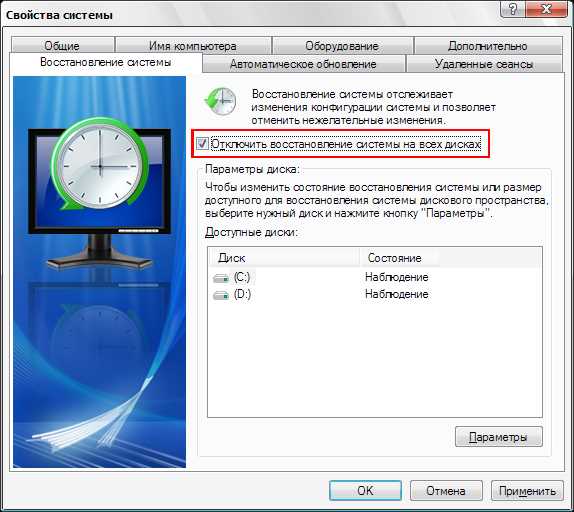
Первым делом вам следует проверить, достаточно ли свободного места на диске для создания точки восстановления. Если на диске нет достаточного пространства, система может отказаться создавать точку.
Отключите антивирусное ПО
Некоторые антивирусные программы могут мешать созданию точек восстановления. Временно отключите свое антивирусное ПО и попробуйте создать точку восстановления заново.
| Описание | Шаг 1 | Шаг 2 | Шаг 3 | Шаг 4 |
|---|---|---|---|---|
| Действие | Зайдите в меню Пуск | Выберите "Панель управления" | Перейдите в раздел "Система и безопасность" | Выберите "Центр обновления Windows" и нажмите "Изменение настроек" |
| Результат | Откроется меню "Панель управления" | Откроется раздел "Система и безопасность" | Откроется раздел "Центр обновления Windows" | Откроется окно настроек обновлений |
В открывшемся окне настроек обновлений выберите "Важные обновления" и отключите пункт "Поиск обновлений для других программ..."
После выполнения этих действий попробуйте еще раз создать точку восстановления.
Восстановление системы по созданной точке
Чтобы восстановить систему по созданной точке, выполните следующие шаги:
- Нажмите кнопку "Пуск" в левом нижнем углу рабочего стола Windows 7.
- Выберите пункт "Панель управления" в меню "Пуск".
- В окне "Панель управления" выберите пункт "Система и безопасность".
- Выберите пункт "Система" в разделе "Администрирование".
- В открывшемся окне "Система" выберите вкладку "Защита системы".
- В разделе "Защита системы" нажмите кнопку "Восстановление системы".
- В окне "Восстановление системы" нажмите кнопку "Далее".
- Выберите точку восстановления из списка точек, которые были созданы ранее.
- Нажмите кнопку "Далее" и следуйте инструкциям на экране.
- После завершения процесса восстановления системы ваш компьютер будет перезагружен.
При восстановлении системы по созданной точке восстановления все изменения, сделанные после создания этой точки, будут отменены. Будьте внимательны, чтобы не потерять свои данные.
Периодическое создание точек восстановления
Сохранение точки восстановления создает резервную копию важных файлов системы, включая файлы настроек и системные файлы. Это позволяет пользователю восстановить систему до состояния, существовавшего на момент создания точки восстановления.
Чтобы создать точку восстановления, перейдите в меню "Пуск" и в строке поиска введите "Создание точек восстановления". Затем выберете в результате поиска вариант "Создание точек восстановления".
После открытия "Свойств системы" выберите раздел "Системая защита" и нажмите кнопку "Создать". В появившемся окне введите описание точки восстановления, чтобы вы могли легко идентифицировать ее в будущем. Затем нажмите кнопку "Создать", чтобы начать создавать точку восстановления.
Рекомендуется создавать точки восстановления регулярно, особенно перед установкой новых программ или изучением системных настроек. Это поможет сохранить текущее состояние вашей системы и обеспечить возможность успешного восстановления в случае возникновения проблем.
Теперь вы знаете, как создать точку восстановления в Windows 7 и почему это так важно для обеспечения безопасности и сохранения вашей операционной системы. Периодическое создание бэкапа или резервной копии Windows 7 поможет вам избежать потери данных и проблем с восстановлением системы.
Зачем нужно создавать резервные копии Windows 7?
Создание резервной копии операционной системы Windows 7 позволяет пользователю обеспечить защиту данных в случае сбоя системы, вирусной атаки, а также потери или повреждения файлов. Резервные копии позволяют восстановить операционную систему со всеми установленными программами и настройками без необходимости переустановки всего с нуля. Это может быть особенно полезно, если ваша система выведена из строя или работает ненормально.
Кроме того, создание резервных копий позволяет упростить процесс миграции на новое оборудование. Если вы планируете обновить свой компьютер или перенести данные на другой диск или устройство, резервная копия Windows 7 обеспечивает возможность быстрого и надежного переноса всех важных файлов и настроек на новое устройство.
В общем, создание резервных копий Windows 7 является необходимым шагом для обеспечения безопасности вашей системы и защиты ваших данных от потери или повреждения. Однако важно помнить, что создание резервных копий должно быть произведено регулярно, чтобы у вас всегда была актуальная точка сохранения для восстановления системы в случае необходимости.
Видео:
Как найти и удалить точки восстановления Виндовс
Как найти и удалить точки восстановления Виндовс by Компьютерные курсы Евгения Юртаева 49,711 views 3 years ago 16 minutes




































